WPS in PDF konvertieren
Konvertieren Sie WPS dokumente in das PDF Format, bearbeiten und optimieren Sie dokumente online und kostenlos.

Die Dateiendung WPS, die für "Microsoft Works Word Processor Document" steht, wurde hauptsächlich von Microsoft Works verwendet, einer 1987 eingeführten, auf Heimanwender ausgerichteten Bürosoftware. Microsoft Works bot grundlegende Produktivitätswerkzeuge wie Textverarbeitung, Tabellenkalkulationen und Datenbanken. WPS-Dateien bezogen sich speziell auf die Textverarbeitung und ermöglichten das Erstellen und Bearbeiten von Dokumenten, ähnlich dem DOC-Format von Microsoft Word, jedoch mit weniger Funktionen. Obwohl Microsoft Works 2009 eingestellt wurde, bleiben WPS-Dateien mit moderner Software kompatibel und gewährleisten den Zugang zu älteren Dokumenten.
Das Portable Document Format (PDF) ist eine Dateierweiterung, die 1993 von Adobe Systems entwickelt wurde, um den Dokumentenaustausch über verschiedene Systeme hinweg zu erleichtern. PDFs bewahren die Formatierung der Quelldokumente, was sie ideal für die konsistente Weitergabe von Texten, Bildern und Grafiken macht. Häufig verwendet für Formulare, Handbücher, E-Books und Berichte, sind PDF-Dateien plattformunabhängig und gewährleisten, dass der Inhalt auf verschiedenen Geräten und Betriebssystemen gleich aussieht. Diese Vielseitigkeit hat ihren Status als Standard im digitalen Dokumentationsbereich gefestigt, wodurch die Kompatibilität und Sicherheit beim Dateiaustausch verbessert wird.
Wählen Sie eine beliebige WPS dokument aus, die Sie konvertieren möchten, indem Sie auf die Schaltfläche Datei auswählen klicken.
Um die Konvertierung von WPS in PDF anzupassen, verwenden Sie die verfügbaren Tools, bevor Sie auf die Schaltfläche Konvertieren klicken.
Sobald die Konvertierung abgeschlossen ist, können Sie die endgültige PDF-Datei herunterladen.
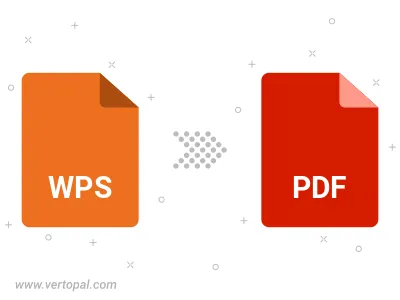
Konvertieren Sie WPS in ein passwortgeschütztes PDF.
Befolgen Sie die unten stehenden Schritte, wenn Sie Vertopal CLI auf Ihrem macOS-System installiert haben.
cd zum WPS-Dateiort oder fügen Sie den Pfad zu Ihrer Eingabedatei hinzu.Befolgen Sie die unten stehenden Schritte, wenn Sie Vertopal CLI auf Ihrem Windows-System installiert haben.
cd zum WPS-Dateiort oder fügen Sie den Pfad zu Ihrer Eingabedatei hinzu.Befolgen Sie die unten stehenden Schritte, wenn Sie Vertopal CLI auf Ihrem Linux-System installiert haben.
cd zum WPS-Dateiort oder fügen Sie den Pfad zu Ihrer Eingabedatei hinzu.